Πώς να επισημάνετε όλα τα κελιά σφάλματος στο Excel;
Εάν δημιουργήσετε τύπους στο φύλλο εργασίας σας, θα ήταν αναπόφευκτο να εμφανιστούν ορισμένες τιμές σφάλματος. Μπορείτε να επισημάνετε όλα αυτά τα κελιά που περιέχουν τις τιμές σφάλματος στο φύλλο εργασίας σας ταυτόχρονα; ο Μορφοποίηση υπό όρους βοηθητικό πρόγραμμα στο Excel μπορεί να σας βοηθήσει να λύσετε αυτό το πρόβλημα.
Επισημάνετε όλα τα κελιά σφάλματος με μορφοποίηση υπό όρους στο Excel
Επιλέξτε και επισημάνετε όλα τα κελιά σφάλματος με το Kutools για Excel ![]()
 Επισημάνετε όλα τα κελιά σφάλματος με μορφοποίηση υπό όρους στο Excel
Επισημάνετε όλα τα κελιά σφάλματος με μορφοποίηση υπό όρους στο Excel
Τα παρακάτω βήματα θα σας δείξουν πώς να κάνετε αίτηση Μορφοποίηση υπό όρους για να επισημάνετε όλα τα κελιά που περιέχουν σφάλματα.
1. Επιλέξτε ένα εύρος ή ολόκληρο το φύλλο εργασίας που θέλετε να εφαρμόσετε Μορφοποίηση υπό όρους.
2Στη συνέχεια κάντε κλικ Αρχική > Μορφοποίηση υπό όρους > Νέος κανόνας, δείτε το στιγμιότυπο οθόνης:

3. Στην Νέος κανόνας μορφοποίησης , επιλέξτε Χρησιμοποιήστε έναν τύπο για να προσδιορίσετε ποια κελιά θα μορφοποιηθούν και στη συνέχεια πληκτρολογήστε αυτόν τον τύπο = ISERROR (Α1) (A1 δείχνει το πρώτο κελί στην επιλεγμένη περιοχή, μπορείτε να το αλλάξετε όπως χρειάζεστε) στο Μορφοποιήστε τιμές όπου ισχύει αυτός ο τύπος πλαίσιο κειμένου. Δείτε το στιγμιότυπο οθόνης:

4. Στη συνέχεια κάντε κλικ στο κουμπί Μορφή κουμπί, και στο κύτταρα μορφή πλαίσιο διαλόγου, επιλέξτε ένα χρώμα στο οποίο θέλετε να χρησιμοποιήσετε Γέμισμα καρτέλα, δείτε το στιγμιότυπο οθόνης:
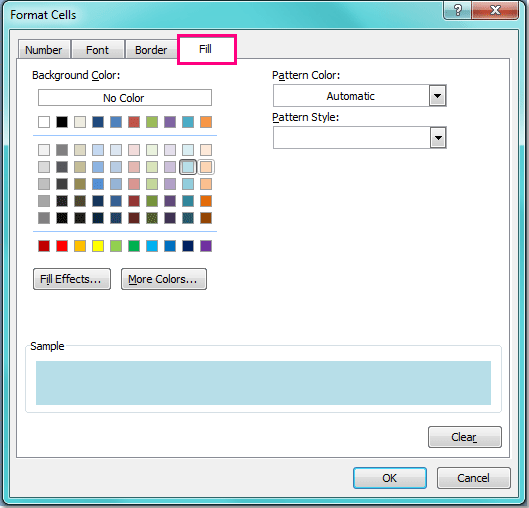
5. Αφού επιλέξετε το χρώμα και κάντε κλικ στο OK > OK για να κλείσετε τους διαλόγους και όλα τα κελιά με τιμή σφάλματος έχουν επισημανθεί ως εξής:
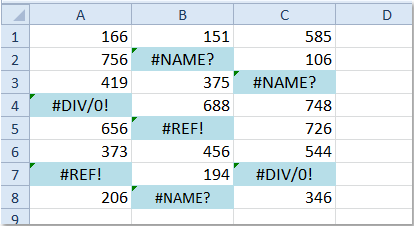
Note: Μορφοποίηση υπό όρους Το εργαλείο είναι μια δυναμική συνάρτηση, εάν δημιουργήσετε άλλες τιμές σφάλματος στην επιλεγμένη περιοχή, θα επισημανθούν επίσης.
 Επιλέξτε και επισημάνετε όλα τα κελιά σφάλματος με το Kutools για Excel
Επιλέξτε και επισημάνετε όλα τα κελιά σφάλματος με το Kutools για Excel
Εάν θέλετε να επιλέξετε και να επισημάνετε κελιά σφάλματος, μπορείτε να χρησιμοποιήσετε Kutools για Excel'S Επιλέξτε κελιά με τιμή σφάλματος βοηθητικό πρόγραμμα και, στη συνέχεια, επισημάνετε με το αγαπημένο σας χρώμα.
| Kutools για Excel, με περισσότερα από 300 εύχρηστες λειτουργίες, διευκολύνει τις εργασίες σας. |
Μετά το δωρεάν εγκατάσταση Kutools για Excel, κάντε τα παρακάτω:
1. Επιλέξτε τα κελιά που θέλετε να βρείτε κελιά σφάλματος, κάντε κλικ στο Kutools > Αγορά > Επιλέξτε κελιά με τιμή σφάλματος. Δείτε το στιγμιότυπο οθόνης:

2. Στη συνέχεια, επιλέγονται όλα τα κελιά σφάλματος και κάντε κλικ στο Αρχική > συμπληρώστε χρώμα για να επιλέξετε ένα χρώμα για να χρωματίσετε τα κελιά σφάλματος. Δείτε το στιγμιότυπο οθόνης:

 Επιλέξτε γρήγορα όλα τα σφάλματα
Επιλέξτε γρήγορα όλα τα σφάλματα
Σχετικά άρθρα:
Πώς να επισημάνετε κελιά με εξωτερικούς συνδέσμους στο Excel;
Πώς να επισημάνετε / υπό μορφή κελιών μορφοποίησης με τύπους στο Excel;
Πώς να επισημάνετε περίεργους ή ζυγούς αριθμούς στο Excel;
Πώς να επιλέξετε κελιά με τιμές σφάλματος στο Excel;
Τα καλύτερα εργαλεία παραγωγικότητας γραφείου
Αυξήστε τις δεξιότητές σας στο Excel με τα Kutools για Excel και απολαύστε την αποτελεσματικότητα όπως ποτέ πριν. Το Kutools για Excel προσφέρει πάνω από 300 προηγμένες δυνατότητες για την ενίσχυση της παραγωγικότητας και την εξοικονόμηση χρόνου. Κάντε κλικ εδώ για να αποκτήσετε τη δυνατότητα που χρειάζεστε περισσότερο...

Το Office Tab φέρνει τη διεπαφή με καρτέλες στο Office και κάνει την εργασία σας πολύ πιο εύκολη
- Ενεργοποίηση επεξεργασίας και ανάγνωσης καρτελών σε Word, Excel, PowerPoint, Publisher, Access, Visio και Project.
- Ανοίξτε και δημιουργήστε πολλά έγγραφα σε νέες καρτέλες του ίδιου παραθύρου και όχι σε νέα παράθυρα.
- Αυξάνει την παραγωγικότητά σας κατά 50% και μειώνει εκατοντάδες κλικ του ποντικιού για εσάς κάθε μέρα!
